On fait le tour de la nouvelle fonctionnalité Freebox Server, permettant de créer un accès Wi-Fi dédié pour des invités (jusqu’à 128 personnes en simultané).
Apparue le lundi 29 janvier 2018, cette possibilité fonctionne sur Freebox Server (Révolution ou Mini 4K) et nécessite le firmware 3.5.0 au minimum. Pensez à redémarrer votre box si vous ne l’avez pas mise à jour récemment.
L’accès « invités » vous permettra de disposer d’un code Wi-Fi dédié à communiquer à vos hôtes. Cet accès configurable vous permettra de fournir une connexion Internet à vos amis, pour une durée limitée dans le temps, sans pour autant dévoiler votre code de connexion privé ni donner accès à vos données personnelles sur le réseau local…
Comment ça marche ?
1. Direction l’interface Freebox OS, accessible à l’adresse mafreebox.freebox.fr sur votre réseau.
2. Cliquez sur le menu Paramètres de la Freebox, puis Wi-Fi invité. Une fenêtre s’ouvre : cliquez alors sur le bouton Créer un accès Wi-Fi invité pour paramétrer un nouvel accès.
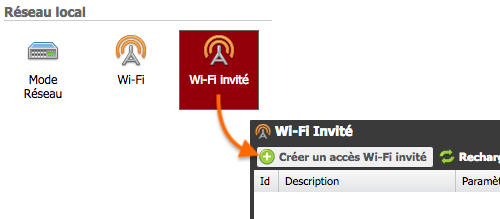
3. Complétez les paramètres selon vos besoins :
- Mot de passe Wi-Fi invité : un mot de passe aléatoire est généré par défaut, vous pouvez le changer pour un mot de passe plus simple à retenir à communiquer à vos invités.
- Nombre de périphériques : définit le nombre maximum d’invités qui pourront se connecter en simultané à votre réseau (128 maximum).
- Type d’accès : par défaut, avec « Accès Internet + réseau local », vos invités pourront peut-être accéder aux fichiers partagés sur votre réseau local, contrôler vos périphériques (Freebox TV, imprimante, Chromecast, TV connectée, etc.). Si vous ne souhaitez pas que cela arrive, choisissez « Accès internet » seul.
- Durée de l’accès : définit le temps pendant lequel cet accès invité restera ouvert (le temps d’une soirée, pour un mois…). À l’expiration de ce délai, tous les invités encore présents seront immédiatement déconnectés, et les accès sont révoqués.
- Description : ce champ facultatif vous permet d’entrer un petit texte explicatif visible sur votre interface de gestion.
- QR Code : montrez ce code à vos invités, ou imprimez-le : il permet de se connecter sans avoir besoin de renseigner le nom du réseau Wi-Fi et le mot de passe ! (Plus d’explications sur les QR Code Wi-Fi dans un article à venir prochainement.)
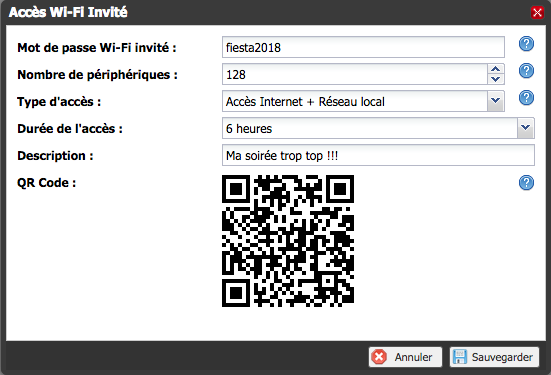
4. Sauvegardez. C’est tout ! Votre accès invité est immédiatement actif. Vous pouvez voir en temps réel le nombre d’invités et le nom des périphériques connectés sur votre réseau, ou supprimer un accès à tout moment (cela déconnectera sur le champ les utilisateurs).

